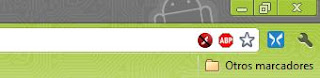Post actualizado el 22 de febredo del 2016 con información nueva
Este servicio aumentó a $4.90 pesos por día sin previo aviso
Hago este post porque no encontré ninguno a la fecha de hoy que hable y describa como funciona éste nuevo plan de Personal Argentina.
Con el plan Personal Internet 1 peso x día podemos navegar pagando $1 hasta la medianoche del día que contratamos el plan. Para contratar el plan solamente tenemos que entrar a navegar y listo, podemos navegar por 1 sope hasta la medianoche.
En mi caso conecte mi teléfono Nokia 6126 (idéntico al 6131) con el PC Suite de Nokia, pueden ver en esta captura de pantalla mi compu descargando a 6 Kbp/s pero no se olviden que es un teléfono que solo acepta conexiones GPRS (o sea navegación lenteja)
Como les decía conecte mi teléfono con el Nokia PC Suite, tienen que hacer clic en el tercer ícono de arriba, el mundo verde con las flechas que van y vienen, si es la primera vez que lo usan, en la ventana que se abre aprietan para configurar
Solamente es para que vean que funciona
Más detalles (probado por mi que es tal cual les describo):
Con modem GPRS - Celular 2G:
Velocidad de descarga: 6 KBP/S
Velocidad de subida: 4,5 KBP/S
Tiempo de respuesta en pings (cuando hacemos ping con el CMD): entre 1023 y 600 milisegundos
Actualmente, año 2015, la velocidad se reduce a una tasa de transferencia de 4KB/s
Con módem 3G (Huawei):
Velocidad de descarga: los primeros 10MB descargan al tope de velocidad de red y despues a 60KBP/s (para costar $1 es impresionante), y sin limite de transferencia de datos
Velocidad de subida: 5KBP/s con un navegador y si usan FTP pueden subir hasta el tope de 6,9KBP/S
Tiempo de respuesta para hacer ping: entre 220 y 1300 milisegundos
Cada vez que nos conectamos a Internet nos dan una IP única, o sea que no vamos a tener problemas para bajar de Megaupload, RapidShare, etc. Yo tengo un plan prepago (o sea que uso tarjetas prepagas) pero también pueden usar este plan los que tienen lineas Personal con factura
Pongo la info de eso del ping porque cuando queremos entrar a una pagina y le damos enter es maso lo que tarda nuestro navegador en solicitar la página, o mejor dicho es lo que le toma en milisegundos recorrer el mundo a nuestra solicitud hasta el host que tiene la pagina web o el archivo que queremos jeje
En mi celular instalé Opera Mini 4 y puedo entrar a cualquier página Web al toque, porque Opera Mini baja las paginas comprimidas en los servidores de Opera
Links que les podrían ser útiles:
¿Qué es Ópera Mini?: http://es.wikipedia.org/wiki/Opera_Mini
Pagina oficial de Ópera Mini: http://www.opera.com/mobile/ (Si la página está en inglés no se preocupen, Opera Mini está en español)
Actualización 11 de agosto:
Ahora Personal además asigna IPv6 al momento de conectarnos, o sea, si visitamos sitios web que requieran exclusivamente una dirección IPv6 no vamos a tener ningún problema para conectarnos.
IMPORTANTE: A partir de ahora Personal ya no avisa con SMS cuando entramos a navegar. Si entramos a navegar nos van a descontar $1 pero no vamos a recibir ningún SMS que nos lo notifique. Por lo tanto si no reciben los SMS típicos que dicen: Ingresaste a navegar y activaste el pack Internet $1xdia no crean que están navegando gratis, les están cobrando sólo que ya no avisan con mensajes de texto al activarse el servicio.
El servicio de $1 por día aumentó a $4.20 por día
Preguntas Frecuentes:
¿Como se activa el servicio?
Para activar el servicio de un peso por día solamente tenés que entrar a navegar. Se activa automáticamente.
¿Cómo se desactiva el servicio?
Para desactivar el servicio no entres a Internet con tu celular. Además tenés que revisar que tu celular no permanezca conectado a Internet de manera automática, si esto es así por lo general aparece una letra G en la parte superior de tu teléfono. Tenés que desactivar la conexión permanente si es que está activa. Consultá el manual de tu teléfono si tenés dudas sobre conexión permanente a Internet.
¿Puedo descargar archivos y chatear por el $1 que pago?
Sí, podés hacer de todo, podés bajar películas completas, programas, música, etc. Vos pagás el peso por un día y podés navegar todo lo que quieras y descargar todos los archivos que quieras. Tené cuidado con los proveedores de contenidos como Bippie, servicios del número 2020 y otros números comerciales porque esos si te van a cobrar un montón de dinero.
Navegar y descargar archivos no tiene costos adicionales.
¿Cuánto tiempo tengo para usar el servicio desde que entré la primera vez del día?
Para explicarlo de una manera fácil: Si entrás hoy a las 10 de la mañana; o a las 3 de la tarde o a la hora que sea, tenés tiempo hasta las 12 de la noche.
No importa la hora a la que entres la primera vez, siempre tenés tiempo hasta la medianoche hasta que te cobren otro peso.
¿Qué planes no son compatibles con éste servicio?
Casi todos los planes son compatibles. Los planes que no son compatibles son: Planes con Factura; Plan Abono Fijo Todo Incluido; Planes Internet Móvil en la Computadora.
Si tenés una línea prepaga o con abono fijo sin todo incluído vas a poder usar éste servicio sin problemas.
¿Cómo puedo navegar mejor en mi celular?
Es recomendable
instalar Opera Mini en tu celular si tu teléfono soporta aplicaciones JAVA. Para instalar Opera Mini solamente tenés que entrar a operamini.com desde el navegador de tu celular y seguir las instrucciones. Una vez instalado abrilo y empezá a navegar más rápido. Nota: Opera Mini solamente sirve para navegar, no es recomendable para descargar archivos. Si tenés un smartphone con Android buscá Opera Mobile en el market de Android.
Tengo problemas para usar el servcio, ¿qué puedo hacer?
Si no podés activar el servicio y tu celular da errores de conectividad y tenés saldo disponible mayor a $1.60 es generalmente porque el celular es nuevo y aún no tiene cargadas las configuraciones de WAP/GPRS, tenés que llamar al *111 y solicitar que te envíen las configuraciones. Si nadie te atiende tenés que cargar manualmente las configuraciones. Consultá el manual de tu teléfono para hacer esto. Las configuraciones para usar el Servicio de $1 por día son:
APN: gprs.personal.com
Usuario: gprs
Contraseña: adgj
Si tenés algún otro problema tenés que llamar al *111 de Personal. Es recomendable hacerlo a la mañana temprano a las 8am porque a esa hora están disponibles lo operadores de Personal. Alternativamente se puede completar el
formulario de atención al cliente de Personal haciendo
clic acá.
Este post es actualizado cada vez que hay alguna novedad. Si tienen preguntas o quieren que ponga alguna captura de pantalla o info comenten. Por favor, no hagan preguntas que no tengan que ver con el servicio de $1 x día.
Nota: éste blog no tiene ningún tipo de relación con Personal Argentina.